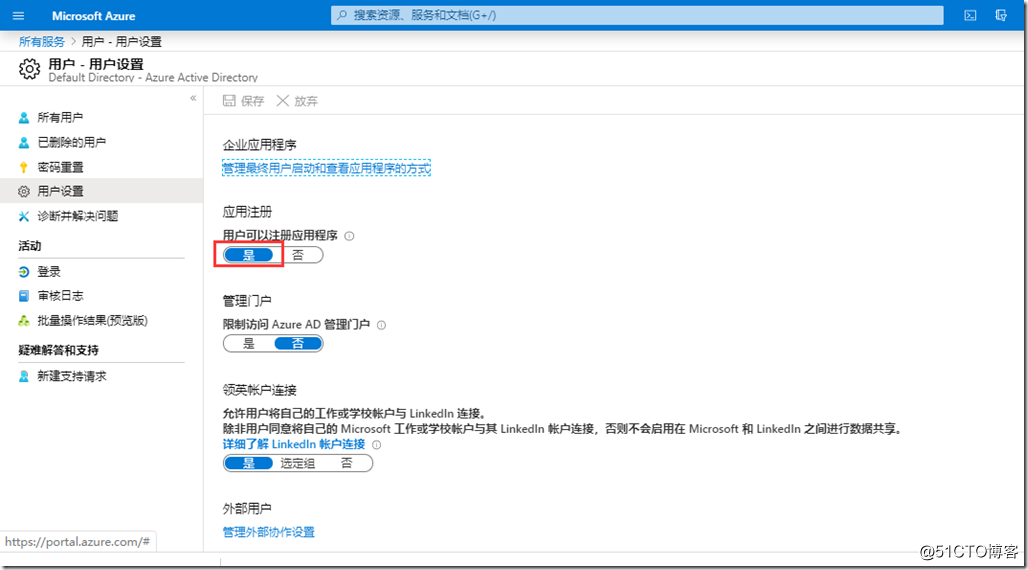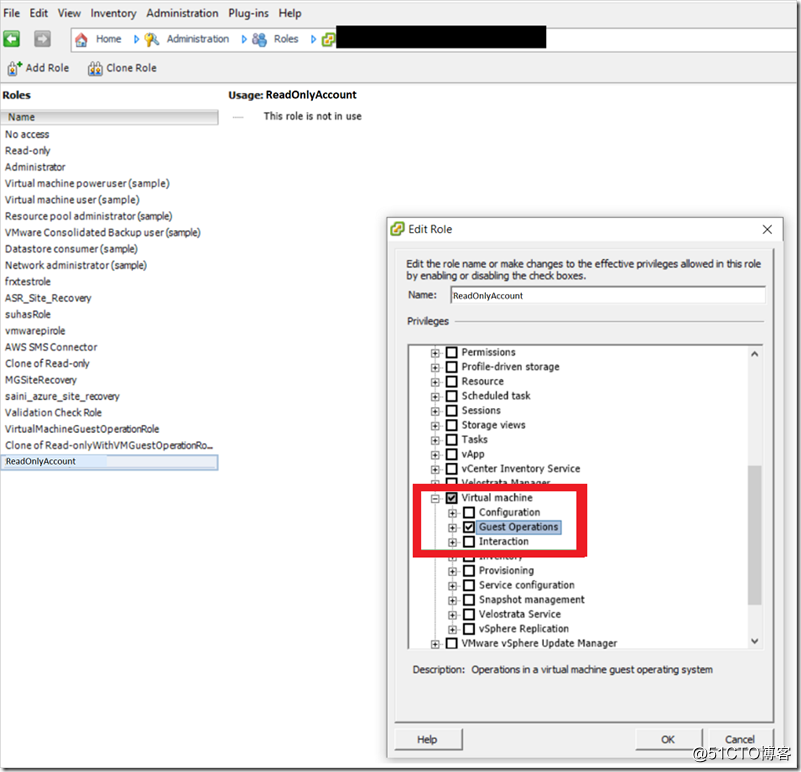接下来我们了解下如何使用 Azure Migrate 准备要评估和/或迁移到 Azure 的本地 VMware VM。
1.准备 Azure
首先,我们执行一些任务需要以下权限。
| 任务 | 权限 |
|---|---|
| 创建 Azure Migrate 项目 | Azure 帐户需要创建项目的权限。 |
| 注册 Azure Migrate 设备 | Azure Migrate 使用轻型 Azure Migrate 设备通过 Azure Migrate 服务器评估来评估 VMware VM,并通过 Azure Migrate 服务器迁移来执行 VMware VM 的无代理迁移。 此设备发现 VM,并将 VM 元数据和性能数据发送到 Azure Migrate。 在设备注册过程中,以下资源提供程序将注册到在设备中选择的订阅:Microsoft.OffAzure、Microsoft.Migrate 和 Microsoft.KeyVault。 通过注册资源提供程序来配置订阅,以供资源提供程序使用。 需要订阅的“参与者”或“所有者”角色才能注册资源提供程序。 在载入过程中,Azure Migrate 将创建两个 Azure Active Directory (Azure AD) 应用: - 第一个应用用于在代理(在设备上运行)与其各自在 Azure 上运行的服务之间通信(身份验证和授权)。 此应用无权对任何资源进行 ARM 调用,也没有 RBAC 访问权限。 - 第二个应用专门用于访问在用户的订阅中创建的 KeyVault,以便进行无代理迁移。 从设备启动发现时,将为它提供对 Azure Key Vault(在客户的租户中创建)的 RBAC 访问权限。 |
| 创建 Key Vault | 若要使用 Azure Migrate 服务器迁移工具迁移 VMware VM,Azure Migrate 需要创建一个 Key Vault,用于管理订阅中复制存储帐户的访问密钥。 若要创建保管库,需要对 Azure Migrate 项目所在的资源组拥有角色分配权限。 |
1)分配创建项目的权限
- 在 Azure 门户中打开订阅,然后选择“访问控制(IAM)”。
- 在“检查访问权限”中找到相关的帐户,然后单击它以查看权限。
- 你应该拥有“参与者”或“所有者”权限。
- 如果你刚刚创建了免费的 Azure 帐户,那么你就是订阅的所有者。
- 如果你不是订阅所有者,请让所有者分配该角色。
2)分配注册设备的权限
要注册设备,请为 Azure Migrate 分配权限,以便在注册设备期间创建 Azure AD 应用。 可使用以下方法之一分配权限:
- 租户/全局管理员可为租户中的用户授予创建和注册 Azure AD 应用的权限。
- 租户/全局管理员可将“应用程序开发人员”角色(拥有权限)分配到帐户。
除上述权限外,应用对订阅不拥有任何其他访问权限,只有在注册新的设备时,你才需要这些权限。 设置设备后可以删除这些权限。
3)授予帐户权限
租户/全局管理员可按如下所述授予权限
在 Azure AD 中,租户/全局管理员应导航到“Azure Active Directory” > “用户” > “用户设置” 。
管理员应将“应用注册”设置为“是” 。 这是不受影响的默认设置
分配“应用程序开发人员”角色
租户/全局管理员可将“应用程序开发人员”角色分配到帐户。
4)分配创建 Key Vault 的权限
若要允许 Azure Migrate 创建 Key Vault,请按如下所示分配权限:
在 Azure 门户上的资源组中,选择“访问控制(IAM)”。
扫描二维码关注公众号,回复: 9363237 查看本文章
在“检查访问权限”中找到相关的帐户,然后单击它以查看权限。
- 若要运行服务器评估,“参与者”权限足以。
- 若要运行无代理服务器迁移,应该拥有“所有者”(或“参与者”和“用户访问管理员”)权限。
如果没有所需的权限,可请求资源组所有者分配这些权限。
2.准备 VMware VM 评估
1)准备 VMware VM 评估,需要:
- 验证 VMware 设置 。 确保要迁移的 vCenter Server 和 VM 满足要求。
- 设置评估帐户 。 Azure Migrate 需要访问 vCenter Server 来发现用于评估的 VM。
- 验证设备要求 。 验证用于评估的 Azure Migrate 设备的部署要求。
2)验证 VMware 设置
- 查看 VMware 服务器评估的要求。
- 确保在 vCenter 服务器上打开所需端口。
- 在 vCenter Server 上,请确保帐户有权使用 OVA 文件创建 VM。 使用 OVA 文件将 Azure Migrate 设备部署为 VMware VM。
3)设置评估帐户
Azure Migrate 需访问 vCenter Server 来发现用于评估和无代理迁移的 VM。
如果打算发现应用程序或以无代理方式可视化依赖项,请创建具有只读访问权限的 vCenter Server 帐户,并针对“虚拟机” > “来宾操作”启用特权 。
如果不打算执行应用程序发现和无代理依赖项可视化,请为 vCenter Server 设置一个只读帐户。